Introducción a la aplicación de correo
Incluso con la amplia gama de opciones de comunicación disponibles para las personas en la actualidad, el correo electrónico sigue siendo uno de los métodos más dominantes para comunicarse con los contactos. Durante años, Microsoft ha ofrecido formas de acceder al correo electrónico, como Microsoft Outlook y Outlook Express. De hecho, Microsoft reemplazó Outlook Express con Mail en Windows 8. Desde que se introdujo, la aplicación Mail ha recibido actualizaciones que podrían convertirla en una opción viable si está buscando un nuevo cliente de correo electrónico. Si es un usuario avanzado del correo electrónico y usa Outlook en un entorno profesional, probablemente querrá quedarse con Outlook. Si utiliza el correo electrónico de una manera no profesional, Mail podría ser el cliente de correo electrónico que estaba buscando. No se recomienda utilizar más de un cliente de correo electrónico en su sistema para acceder a las mismas cuentas de correo electrónico, ya que esto puede causar conflictos al enviar y recibir correos electrónicos.
Para comenzar a usar Mail, deberá iniciar Mail y configurarlo para acceder a su correo electrónico. Este proceso varía ligeramente según el servicio de correo electrónico que utilice y seleccione. Presiona la tecla de Windows y escribe «mail», luego presiona Enter. Esto abrirá la aplicación Mail. La primera vez que inicie Mail, aparecerá la pantalla Agregar una cuenta. Nota: esta pantalla puede variar ligeramente según su computadora y si ha iniciado sesión en su cuenta de Microsoft. (Ver figura 1)
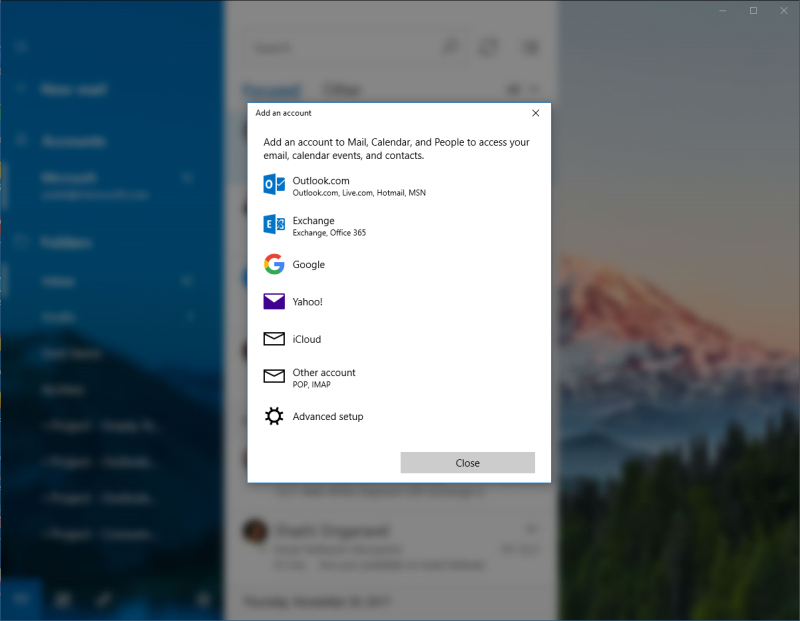
Figura 1. La pantalla Agregar una cuenta para correo.
De la lista de opciones, seleccione el servicio que usa para su correo electrónico. Por ejemplo, si usa Live.com para su correo electrónico, seleccionaría Outlook.com. Si usa Gmail, seleccionaría Google. Dependiendo del servicio que elija, la ventana resultante cambiará. Si elige Google o Yahoo, se abrirá la ventana Conectarse a un servicio. (Ver figura 2)
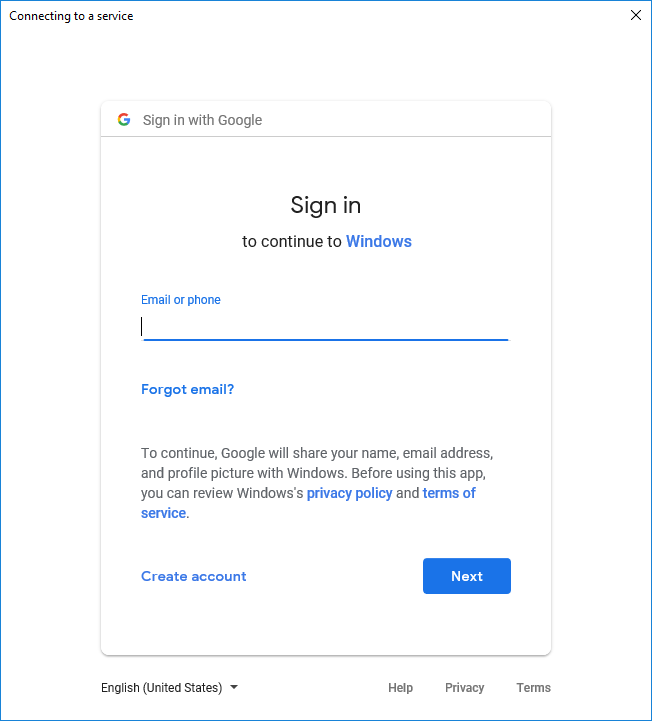
Figura 2. La ventana Conexión a un servicio para correo.
Cualquiera que sea la opción que seleccione, deberá ingresar la información solicitada en las siguientes ventanas. Una vez que haya ingresado la información de su cuenta, Mail cerrará la ventana Agregar una cuenta. Verá su cuenta agregada a la columna de la izquierda en Correo bajo el encabezado Cuentas. (Vea la figura 3.)
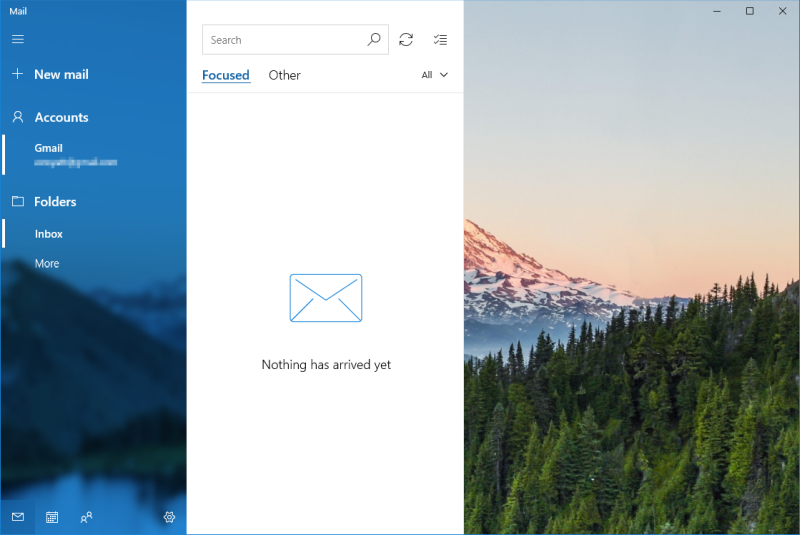
Figura 3. La aplicación de correo que muestra la nueva cuenta en la columna de la izquierda.
Si tiene varios servicios de correo electrónico, puede decidir que desea agregarlos a Mail. Puede hacerlo haciendo clic en el encabezado Cuentas.
Mail muestra el menú Administrar cuentas a la derecha de la aplicación Correo.
Elija Agregar cuenta para abrir la ventana Agregar una cuenta nuevamente. Puede repetir esto para otras cuentas de correo electrónico que utilice. (Consulte la figura 4.)
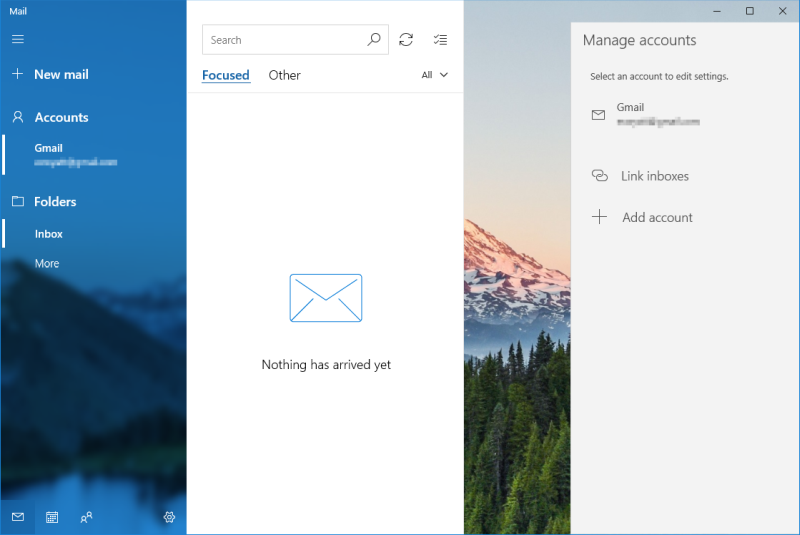
Figura 4. El menú Administrar cuentas.
Una vez que haya configurado sus cuentas, puede comenzar a redactar y enviar correos electrónicos.
Simplemente haga clic en el enlace New Mail en la columna de la izquierda para redactar un nuevo correo electrónico a la derecha de la aplicación Mail.
El correo es una excelente manera de acceder a su correo electrónico en su escritorio y comenzar a comunicarse con amigos y familiares por correo electrónico donde sea que se encuentren.
Este consejo (390) se aplica a Windows 10.